iPhone'y z Face ID mają typowy problem „Twoje hasło jest wymagane, aby włączyć Face ID"wyskakujący błąd. Zwykle ten komunikat pojawia się losowo, gdy urządzenie jest bezczynne lub nie było używane przez kilka godzin.
To denerwujące, ponieważ za każdym razem musisz wpisywać hasło. Dlaczego tak się dzieje i jak możesz to naprawić? Dzisiaj dowiemy się przyczyny tego irytującego problemu z funkcjami bezpieczeństwa i sposobu, w jaki możemy go naprawić.
Część 1: Kiedy musisz wprowadzić kod dostępu, aby włączyć Face ID?Część #2: 5 szybkich poprawek do rozwiązania kodu dostępu jest wymaganych, aby włączyć Face IDCzęść #3: Ostateczna poprawka, jeśli zapomniałeś hasła, aby włączyć Face IDCzęść 4: Podsumowanie
Część 1: Kiedy musisz wprowadzić kod dostępu, aby włączyć Face ID?
Face ID to niezwykła funkcja bezpieczeństwa systemu iOS, która wykorzystuje technologię rozpoznawania twarzy, podobnie jak Touch ID. Jednak Face ID jest bardziej popularny, ponieważ pozwala odblokować iPhone'a jak profesjonalista.
W mgnieniu oka będziesz mógł uzyskać dostęp do swojego urządzenia bez wprowadzania hasła. Jednak ta funkcja nie zawsze jest idealna. Zdarzają się przypadki, gdy Face ID nie zapewnia swojej funkcjonalności.
Podobnie jak ten znany problem, który będziemy omawiać „Twoje hasło jest wymagane, aby włączyć Face ID”. Zwykle ten błąd pojawia się w dowolnym z następujących scenariuszy:
- Po szybki restart.
- Być może po zrobieniu wymuś restart
- Wymagane podczas Over-the-Air lub OTA aktualizacja oprogramowania
- Jeśli iPhone jest bezczynny przez ponad 48 godzin
- Polecenie blokady zdalnej jest włączone
- iPhone nie pasował do twarzy 5 czasy
- Wszedł i Tryb SOS
- Nie używałeś hasła przez ostatni tydzień
Jeśli jednak komunikat o błędzie pojawia się częściej niż powyższe zdarzenia, musisz sprawdzić, czy coś jest nie tak z Twoim iPhonem. Przejdź do następnych części, aby rozwiązać problem „Twoje hasło jest wymagane, aby włączyć Face ID”.
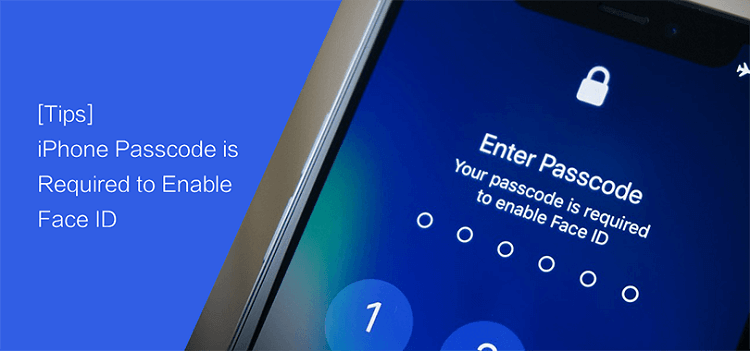
Część #2: 5 szybkich poprawek do rozwiązania kodu dostępu jest wymaganych, aby włączyć Face ID
Zebraliśmy 5 najlepszych poprawek, które możesz zrobić, aby rozwiązać problem „Twoje hasło jest wymagane, aby włączyć Face ID". Przygotuj swojego iPhone'a i postępuj zgodnie z poniższymi wskazówkami:
Wskazówka nr 1: Zweryfikuj ustawienia Face ID
Jeśli Identyfikator twarzy działa od momentu włączenia, być może brakuje niektórych konfiguracji.
Możesz zweryfikować ustawienia Face ID na swoim iPhonie, przechodząc do Ustawienia aplikację, a następnie dotykając Identyfikator twarzy i hasło.
Sprawdź, czy ustawienia identyfikatora twarzy są prawidłowe i zgodne z wybraną opcją.
Wskazówka 2: Wyczyść przedni aparat (funkcja TrueDepth)
Przedni aparat iPhone'a jest znany jako TruDepth funkcja, którą jest projektor Dot, który przesyła dane wizualne w czasie rzeczywistym. Konstrukcja wykorzystuje diody LED, które rzucają zmienną siatkę około 30,000 XNUMX punktów podczerwieni, aby zarejestrować głębokość w ciągu milisekund.
Musisz wyrobić sobie nawyk regularnego czyszczenia aparatu iPhone'a, aby uniknąć problemów, w tym tego.
Porada 3: Sprawdź dostępność aktualizacji
Następną rzeczą, którą musisz zrobić, to sprawdzić dostępne aktualizacje na swoim iPhonie. Być może przegapiłeś sprawdzenie powiadomień o aktualizacjach, ponieważ byłeś zbyt zajęty, dlatego niektóre ustawienia i funkcje działają teraz dziwnie.
Możesz sprawdzić, czy jest dostępna aktualizacja oprogramowania przez Ustawienia, następnie dotknij Ogólne. Przewiń do Informacje i wybierz Aktualizacja oprogramowania. Automatycznie skanuje w poszukiwaniu dostępnych aktualizacji, a jeśli są, poprosi o ich pobranie i zainstalowanie.
Wystarczy postępować zgodnie z instrukcjami wyświetlanymi na ekranie, jak pomyślnie zaktualizować system iOS.

Wskazówka 4: Dodaj swój alternatywny wygląd
Czy ostatnio ostrzyłeś sobie włosy lub ogoliłeś twarz? Może Face ID nie był w stanie rozpoznać twojego nowego wyglądu. Postara się jednak jak najlepiej rozpoznać Twoją twarz i funkcje, ale w przeciwnym razie poprosi Cię o wprowadzenie hasła i może to być powód, dla którego Twoje hasło jest wymagane do włączenia Face ID.
Aby dodać alternatywny wygląd do iPhone'a, wykonaj następujące czynności:
- Otwarte Ustawienia
- Stuknij Identyfikator twarzy i hasło
- Wprowadź hasło do urządzenia
- Wybierz Skonfiguruj alternatywny wygląd
- Postępuj zgodnie z instrukcjami, aby zapisać alternatywny wygląd. Może poprosić Cię o umieszczenie twarzy w danym okręgu i poruszenie głową, aby lepiej uchwycić rysy twarzy
- Stuknij KONTUNUUJ Po ukończeniu
- Dobranie (Hit) Gotowe zapisać zmiany
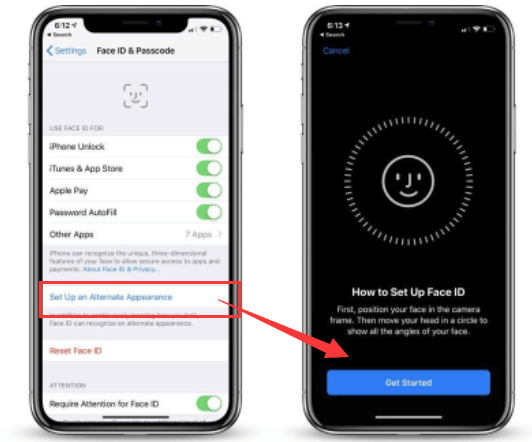
Porada 5: Przywróć ustawienia i konfigurację Face ID
Jeśli powyższe cztery wskazówki zawiodły, ostatnią próbą rozwiązania tego irytującego problemu jest zresetowanie identyfikatora twarzy. Zawsze możesz to zrobić w Ustawieniach i ponownie skonfigurować.
- Na twoim Ustawienia dotknij Identyfikator twarzy i hasło
- Znajdź i dotknij Zresetuj identyfikator twarzy
Po zresetowaniu tej funkcji wykonaj szybki cykl zasilania telefonu i ponownie skonfiguruj funkcję Face ID po ponownym uruchomieniu. Sprawdź, czy do włączenia Face ID jest wymagane hasło.
Część #3: Ostateczna poprawka, jeśli zapomniałeś hasła, aby włączyć Face ID
Jeśli chodzi o bezpieczeństwo, Face ID wydaje się całkiem wygodny i fajny, jednak jeśli weźmiemy pod uwagę twoje dane, twoje hasło jest jeszcze bardziej zabezpieczone, zwłaszcza gdy używasz 6-cyfrowego kodu alfanumerycznego i kodu znaków specjalnych.
Dzieje się tak, ponieważ odkodowanie go może zająć jeszcze milion prób, a do tego czasu już zabezpieczyłeś swoje urządzenie. Jeśli szukasz najlepszego rozwiązania, gdy zapomniałeś hasła, a Twoje hasło jest wymagane do włączenia Face ID, użyj Odblokowywanie iOS.
Darmowe pobieranie Darmowe pobieranie
iOS Unlocker to specjalny rodzaj programu przeznaczony do odblokowywania różnych scenariuszy zablokowanych na iOS. Posiada funkcję Wipe Passcode, która pomaga usunąć bieżące hasło iPhone'a i umożliwia jego ponowne skonfigurowanie.
Nie musisz się już martwić zapomnienie hasła do iPhone'a znowu masz pod ręką iOS Unlocker! Jeśli chcesz dowiedzieć się, jak korzystać z tego oprogramowania, zapoznaj się z poniższym kompletnym przewodnikiem.
- Uruchom iOS Unlocker
- Wybierz Wyczyść kod dostępu z menu głównego
- Kliknij Start
- Skontaktuj się iPhone za pomocą kabla USB
- Wprowadź markę i model urządzenia
- Do pobrania pakiet oprogramowania układowego iOS
- Kliknij Odblokować
Poczekaj, aż program zakończy usuwanie hasła i uruchom ponownie nowe urządzenie.
Jednak Twoje dane mogą zostać usunięte po użyciu aplikacji iOS Unlocker. Nie ma jeszcze oficjalnego sposobu na zresetowanie hasła bez utraty danych. Na szczęście, jeśli tworzysz regularne kopie zapasowe telefonu, zawsze możesz je przywrócić na swoim iPhonie.

Ludzie również czytająSzybki przewodnik po odblokowaniu iPhone'a 13 bez hasłaROZWIĄZANE: Jak odblokować iPhone'a bez hasła lub identyfikatora twarzy?
Część 4: Podsumowanie
W tym artykule dowiedziałeś się, jak naprawić problem „hasło jest wymagane do włączenia Face ID”. Jest to dość powszechne w przypadku urządzeń z systemem iOS z funkcjami Face ID. Czasami ten błąd występuje, gdy ustawienia są źle skonfigurowane.
Musisz dokładnie wybrać i zweryfikować ustawienia Face ID, aby uniknąć tego rodzaju irytującego problemu. Ale jeśli ten problem nadal występuje, możesz użyć iOS Unlocker.
Po prostu użyj funkcji Wyczyść hasło, aby upewnić się, że da ci szansę na ponowne skonfigurowanie urządzenia i utworzenie nowego identyfikatora twarzy.
Napisane przez Rosie
Ostatnia aktualizacja: 2022-01-27